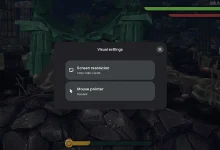[ad_1]
يُنظر إلى Super Nintendo على نطاق واسع على أنه أحد أفضل وحدات التحكم في الألعاب على الإطلاق ، بناءً على ثورة سابقه ، NES ، لتقديم المزيد من الألوان والصوت الرائع وبعض أفضل ألعاب البكسل على الإطلاق (مثل وكذلك بعض الصور ثلاثية الأبعاد المبكرة). بفضل معجزة المحاكاة ، تمكنا من لعب ألعاب SNES على أجهزة الكمبيوتر الخاصة بنا لسنوات حتى الآن.
Retroarch هو أحد أفضل الخيارات المتاحة ، حيث يقدم واجهة محاكاة الكل في واحد لألعاب SNES الخاصة بك ، وكذلك تلك الموجودة في وحدات التحكم الأخرى. ولكن يمكن أن يكون إعداد Retroarch صعبًا بعض الشيء ، لذا سيوضح لك هذا الدليل كيفية منح نفسك تجربة SNES المطلقة على جهاز الكمبيوتر.
اختيار اللب الصحيح
سنفترض أنك قمت بالفعل بتثبيت Retroarch وأنك مستعد لاختيار نواة لمحاكاة SNES الخاصة بك. النوى هي ملفات رئيسية من مختلف برامج محاكاة SNES التي تم دمجها مع Retroarch ، ويمكن تنزيلها بالانتقال إلى “القائمة الرئيسية Retroarch -> Load Core -> Download a Core.”

قد تكون غارقًا في اختيار نوى SNES المتاحة ، لذلك سنخففها إلى بعض المفضلة لدينا:
SNES9X – الحالي: الخيار الأكثر “عالميًا” ، مع الأداء الرائع والتوافق الهائل والكثير من الخيارات عندما يتعلق الأمر بالتعديلات الرسومية. إنه أيضًا الخيار الأفضل إذا كنت تبحث عن اللعب عبر الإنترنت.
دقة BSNES: اختيار المتذوق ، الذي يقدم محاكاة SNES الأكثر “دقة” ، حتى لو لم يلاحظ المستخدم العادي الدقة بالضرورة. مثالي إذا كنت تقوم بتشغيل المحاكي الخاص بك من خلال شاشة CRT ولكن يمكن أن يكون مكثفًا لوحدة المعالجة المركزية على أجهزة الكمبيوتر ذات النهاية المنخفضة.
ميسن- S: الطفل الجديد في المبنى. دقة جيدة ، أداء جيد ، لكن ليس الأفضل تمامًا.
بمجرد اختيار نواة وإضافة ألعابك ، من القائمة الرئيسية ، انقر فوق “استيراد المحتوى -> مسح الدليل أو الملف” ، ثم اختر الدليل أو الملف الذي تريد مسحه بحثًا عن الألعاب.

الآن ، يجب أن تظهر ألعابك أسفل وحدات التحكم الخاصة بها في أسفل قائمة الجزء الأيمن على الشاشة الرئيسية لـ Retroarch. ما عليك سوى النقر على اللعبة التي تريد لعبها ، ثم “تشغيل”.

إذا قمت بتنزيل أكثر من نواة SNES واحدة ، فستحصل على الشاشة التالية على اختيار أي نواة لتشغيل اللعبة عليها. اختر الشخص الذي تريده ، ثم انقر فوق “تشغيل” مرة أخرى.
فقط عندما تكون اللعبة قيد التشغيل ، يمكنك الانتقال إلى إعدادات SNES الأساسية للتلاعب بها.
تكوين وحدة التحكم
يجب أن تحدد معظم وحدات التحكم هذه الأيام نفسها تلقائيًا بطريقة معقولة على أي نواة Retroarch تستخدمها. ومع ذلك ، إذا لم تكن عناصر التحكم صحيحة تمامًا أو لم يتم تعيينها ، فيمكنك تعيينها يدويًا.
افتح قائمة Retroarch عند تشغيل اللعبة (F1، افتراضيًا) ، حدد “القائمة السريعة -> عناصر التحكم -> عناصر التحكم في المنفذ 1” وقم بتعيين عناصر التحكم هناك.

هنا يمكنك أيضًا تعيين العصي التناظرية على لوحة SNES D عن طريق تحديد “تناظري إلى نوع رقمي” و “تناظري يسار”.
عند الانتهاء ، ارجع إلى القائمة السابقة وحدد “Save Core Remap File” إذا كنت تريد تطبيق عناصر التحكم هذه على جميع ألعاب SNES أو ملف “Save Game Remap” إذا كانت مخصصة لتلك اللعبة المحددة فقط.
تكوين الرسومات والتظليل
بشكل افتراضي ، يجب أن تبدو ألعاب SNES الخاصة بك جيدة جدًا. يمكنك تعيين الدقة الإجمالية لـ Retroarch ضمن “الإعدادات -> الفيديو -> الإخراج” ، ولكن حتى لو كانت الشاشة عريضة ، يجب أن تكون ألعاب SNES افتراضيًا 4: 3 لأن هذا هو ما تم تصميم جميع الألعاب من تلك الأيام.
تحت عنوان الفيديو ، يمكنك أيضًا إضافة تصفية ثنائية الخطوط إذا كنت تريد تليين حواف البكسل ، لكن بالنسبة لي هذا قبيح وغير أصيل.

أفضل طريقة لتعديل مظهر ألعاب SNES الخاصة بك هي من خلال التظليل. أثناء فتح اللعبة ، انتقل إلى “القائمة السريعة -> المظلات -> تحميل”.

اعتمادًا على ما إذا كنت تستخدم برامج تشغيل OpenGL أو Vulkan (حدد ضمن “الإعدادات -> الفيديو -> الإخراج”) ، ستستخدم إما “glsl” أو “تظليل عام” على التوالي. Shaders عبارة عن مرشحات قوية تتجاوز الجزء العلوي من اللعبة ويمكن أن تتراوح من تلك التي تحاكي خطوط المسح على شاشة CRT إلى عوامل مختلفة تعمل على تنعيم الصورة أو زيادة حدتها.


ابحث عن التظليل الذي تريده ضمن “Load Shader Preset” ، ثم بعد تحديدها ، انقر فوق “تطبيق التغييرات” لترى كيف تبدو. لإزالة التظليل ، ما عليك سوى تحديد “Shader Passes” ، وتقليل الرقم إلى 0 والنقر فوق تطبيق التغييرات.
يجب أن يكون ذلك كافيًا لجعلك تبدأ في محاكاة SNES على Retroarch. إذا كنت تريد اللعب مع النوى الأخرى على Retroarch ، فراجع دليل Ultimate إلى N64 و Ultimate Guide لمضاهاة PS1 على Retroarch.
هل هذه المقالة مفيدة؟
اشترك في نشرتنا الإخبارية!
تم تسليم أحدث دروسنا مباشرة إلى صندوق الوارد الخاص بك
[ad_2]
xnxx,
xvideos,
porn,
porn,
xnxx,
Phim sex,
mp3 download,
sex 4K,
Straka Pga,
gay teen porn,
Hentai haven,
free Hentai,
xnxx,
xvideos,
porn,
porn,
xnxx,
Phim sex,
mp3 download,
sex 4K,
Straka Pga,
gay teen porn,
Hentai haven,
free Hentai,
اكتشاف المزيد من إشراق العالم
اشترك للحصول على أحدث التدوينات المرسلة إلى بريدك الإلكتروني.